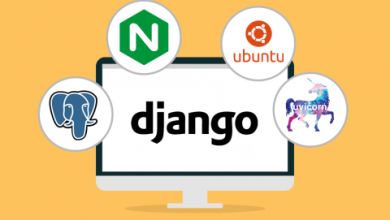El aprovechamiento del almacenamiento en caché del navegador mediante el uso de la cabecera Cache-Control en un servidor Nginx en Ubuntu 16.04 es una estrategia clave para mejorar el rendimiento y la velocidad de carga de un sitio web. La caché del navegador permite que los recursos, como archivos CSS, JavaScript e imágenes, se almacenen localmente en el dispositivo del usuario durante un período de tiempo específico, lo que reduce la necesidad de volver a descargar esos recursos en visitas posteriores al mismo sitio.
Para implementar esta funcionalidad, primero debes configurar el servidor Nginx para que envíe las cabeceras de control de caché adecuadas en las respuestas a las solicitudes de los clientes. Esto se logra mediante la modificación de la configuración de Nginx, que generalmente se encuentra en archivos dentro del directorio /etc/nginx/.
A continuación, te proporcionaré los pasos generales para configurar el almacenamiento en caché del navegador utilizando la cabecera Cache-Control en un servidor Nginx en Ubuntu 16.04:
-
Accede al servidor Ubuntu 16.04 donde está instalado Nginx.
-
Abre el archivo de configuración de Nginx correspondiente al sitio web que deseas configurar. Por lo general, este archivo se encuentra en el directorio
/etc/nginx/sites-available/. Puedes editar este archivo con tu editor de texto preferido, comonanoovi. -
Dentro del bloque de configuración del servidor Nginx para tu sitio web, añade o modifica las directivas necesarias para configurar la caché del navegador. Aquí tienes un ejemplo de cómo puedes configurar la cabecera
Cache-Controlpara almacenar en caché archivos estáticos, como imágenes, CSS y JavaScript, durante un período de tiempo específico:
nginxserver { listen 80; server_name tudominio.com; root /ruta/a/tu/sitio/web; index index.html index.htm; location / { try_files $uri $uri/ =404; } # Configuración de caché para archivos estáticos location ~* \.(css|js|jpg|jpeg|png|gif|ico|svg)$ { expires 30d; # Almacena en caché durante 30 días add_header Cache-Control "public"; } # Otras configuraciones y directivas del servidor }
-
Guarda los cambios y cierra el archivo de configuración.
-
Verifica la sintaxis de la configuración de Nginx para asegurarte de que no haya errores de sintaxis. Puedes hacerlo ejecutando el siguiente comando en la terminal:
bashsudo nginx -t
- Si la sintaxis es correcta, recarga la configuración de Nginx para que los cambios surtan efecto:
bashsudo systemctl reload nginx
Con estos pasos, has configurado Nginx para enviar la cabecera Cache-Control con las respuestas de los archivos estáticos, lo que permite que los navegadores almacenen en caché estos recursos durante el tiempo especificado. Esto ayudará a mejorar el rendimiento del sitio web al reducir la cantidad de solicitudes al servidor para recursos estáticos y al acelerar la carga de páginas para los usuarios que visitan el sitio repetidamente. Es importante ajustar el tiempo de expiración (expires) según las necesidades específicas de tu sitio web y los requisitos de actualización de los recursos estáticos.
Más Informaciones

Por supuesto, profundicemos en cada uno de los pasos mencionados para comprender mejor cómo configurar el almacenamiento en caché del navegador con Nginx en Ubuntu 16.04.
-
Acceder al servidor Ubuntu 16.04 y ubicar la configuración de Nginx: Para comenzar, debes tener acceso al servidor Ubuntu donde está instalado Nginx. Esto puede hacerse a través de SSH si estás administrando un servidor remoto. Una vez que hayas accedido al servidor, necesitarás ubicar los archivos de configuración de Nginx. En Ubuntu 16.04, estos archivos generalmente se encuentran en el directorio
/etc/nginx/. -
Editar el archivo de configuración del sitio web: Cada sitio web alojado en tu servidor Nginx tiene su propio archivo de configuración. Estos archivos suelen estar en el directorio
/etc/nginx/sites-available/. Puedes usar un editor de texto comonano,vi,vimo cualquier otro de tu elección para editar estos archivos. -
Configuración de la cabecera Cache-Control en Nginx: En el bloque de configuración del servidor Nginx para tu sitio web, debes agregar o modificar las directivas para establecer la cabecera
Cache-Control. En el ejemplo proporcionado, estamos utilizando una expresión regular en la directivalocationpara capturar los tipos de archivos estáticos que deseamos almacenar en caché, como archivos CSS, JavaScript e imágenes. La directivaexpiresestablece el tiempo durante el cual el navegador almacenará en caché los recursos, en este caso, 30 días. La directivaadd_headeragrega la cabeceraCache-Controlcon el valor «public» a las respuestas para indicar que los recursos pueden ser almacenados en caché tanto por el navegador del usuario como por proxies públicos. -
Guardar y cerrar el archivo de configuración: Después de realizar los cambios necesarios en el archivo de configuración de Nginx, guarda los cambios y cierra el archivo.
-
Verificar la sintaxis de la configuración de Nginx: Antes de recargar la configuración de Nginx, es recomendable verificar la sintaxis del archivo de configuración para detectar posibles errores. Esto se puede hacer ejecutando el comando
sudo nginx -ten la terminal. Si no se encuentran errores, el comando mostrará un mensaje indicando que la sintaxis es válida. -
Recargar la configuración de Nginx: Una vez que se haya verificado que la sintaxis es correcta, puedes recargar la configuración de Nginx para que los cambios surtan efecto. Esto se hace típicamente con el comando
sudo systemctl reload nginx. Esta acción no interrumpe el servicio Nginx, pero permite que los nuevos ajustes se apliquen sin reiniciar el servidor por completo.
Al seguir estos pasos, habrás configurado correctamente Nginx para enviar la cabecera Cache-Control con las respuestas de los archivos estáticos, lo que permitirá un almacenamiento en caché efectivo en el navegador del usuario y, en última instancia, mejorará el rendimiento del sitio web al reducir la carga en el servidor y acelerar la carga de páginas para los visitantes recurrentes.